记事本作为电脑中简单而实用的文本编辑工具,常被用于记录信息、编辑代码片段等。本文将详细介绍如何在电脑记事本中保存内容,并附上添加记事本的方法,帮助您更高效地使用这一工具。
一、电脑记事本保存内容的方法
在记事本中编辑完文本后,可通过以下步骤进行保存:
* 点击菜单栏中的“文件”选项。
* 在弹出的下拉菜单中,选择“保存”或“另存为”。首次保存或希望更改保存位置和文件名时,选择“另存为”;若已保存过且仅对内容进行了修改,选择“保存”即可覆盖原文件。
* 选择保存位置,如桌面、文档文件夹等,并输入文件名。
* 点击“保存”按钮,文件即按设定路径和文件名保存。
为提高效率,可使用快捷键ctrl+s进行快速保存。无论处于记事本中的任何位置,按下该组合键即可自动执行保存操作。首次保存时,会弹出“另存为”对话框以供设置;已保存过的文件则直接覆盖保存修改内容。
记事本还具备自动保存功能,可减少因意外情况导致的数据丢失。设置方法如下:
* 点击菜单栏中的“文件”-“打开”-“显示更多选项”-“选项”,打开记事本设置窗口。
* 在设置窗口中找到“保存”选项卡,勾选“自动保存时间间隔”选项,并设置合适的时间间隔(如5分钟)。
* 记事本将每隔设定时间自动保存一次文件内容。意外关闭后重新打开时,会提示是否恢复上次自动保存的内容。
二、电脑添加记事本的方法
* 点击屏幕左下角的“开始”按钮。
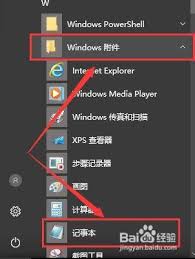
* 在搜索框中输入“记事本”。
* 找到并点击搜索结果中的“记事本”应用程序(通常为蓝色笔记本图标),即可在桌面打开记事本进行编辑。
* 在桌面空白处点击鼠标右键。
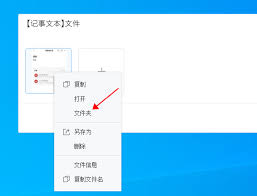
* 选择“新建”,然后选择“文本文档”(在某些windows版本中可能直接显示为“记事本”)。
* 输入文件名并按回车键,一个新的记事本文件即创建完成。双击该文件即可打开并编辑内容。
* 打开文件资源管理器(可通过快捷键win+e或点击任务栏上的文件夹图标进入)。
* 浏览到希望保存记事本文件的位置。
* 在该位置的空白区域点击鼠标右键,选择“新建”,然后选择“文本文档”。
* 输入文件名并按回车键完成创建。
通过以上方法,您可以轻松地在电脑中添加并使用记事本工具,同时掌握高效的保存内容技巧,确保信息的安全与便捷管理。

在日常生活中,我们经常会遇到各种问题需要寻求帮助,尤其是当涉及到金融产品和服务时,及时、准确地获得解答就显得尤为重要。京东金融作为国内领先的金融服务平台,为用户提供了一站式的金融服务解决方案。然而,面对复杂的金融产品和繁琐的操作流程,不少用户可能会感到困惑,这
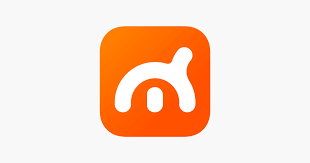
在数字化时代,电影已成为人们休闲娱乐的重要方式之一。而一款优秀的购票平台,不仅能够提供丰富的电影资讯和便捷的购票服务,还能带来愉快的购物体验。卖座电影app正是这样一款集电影购票、购物及更多服务于一体的综合性平台。那么,在卖座电影app中,究竟如何购物呢?接下
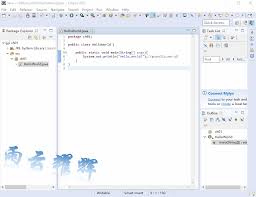
eclipse是一款功能强大的集成开发环境(ide),广泛应用于java应用程序的开发。它不仅提供了丰富的功能和插件支持,还具有良好的用户界面,使得开发者能够高效地编写、调试和部署java代码。本文将详细介绍如何使用eclipse编写java程序。安装与配置e

在当今的数字时代,短视频应用成为了许多人日常生活的一部分。快手作为其中的一员,凭借其丰富的内容和独特的互动方式赢得了大量用户的喜爱。而快手极速版,更是以其轻量级的特点,让用户能够更便捷地享受视频的乐趣。然而,对于许多用户来说,如何开启快手极速版中的签到提醒功能
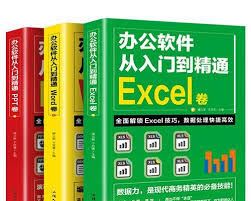
在数字化时代,电脑办公已成为职场中不可或缺的技能。无论你是初入职场的新人,还是想提升自我技能的职场老手,掌握电脑办公的基础知识都至关重要。本文将从零开始,带你全面了解电脑办公的必知基础知识。一、电脑基础操作掌握电脑的基础操作是电脑办公的第一步。你需要了解并熟悉
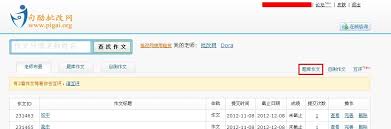
在这个日新月异的时代,无论是学生还是职场人士,都在不断地追求自我提升与进步。尤其是在学习领域,一个优质的在线平台往往能成为我们攀登知识高峰的重要助力。今天,我们就来聊聊一个备受推崇的学习工具——批改网,并揭开它的神秘面纱,分享其官网地址入口,帮助大家更轻松地获
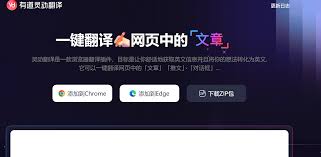
时间:2025/03/19
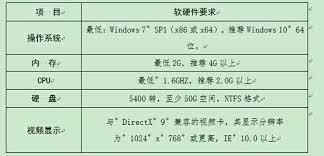
时间:2025/03/17

时间:2025/03/17
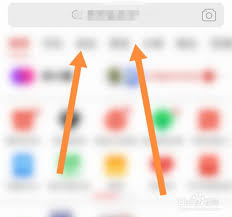
时间:2025/03/15

时间:2025/03/14
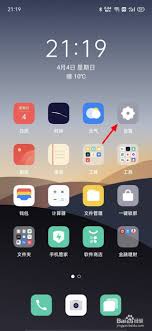
时间:2025/03/14
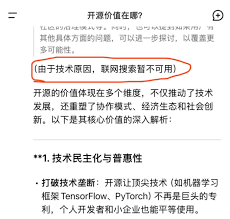
时间:2025/03/14
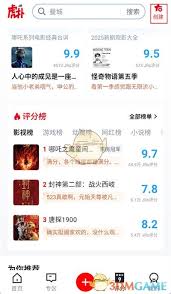
时间:2025/03/14
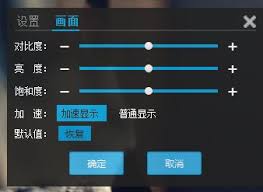
时间:2025/03/13

时间:2025/03/13